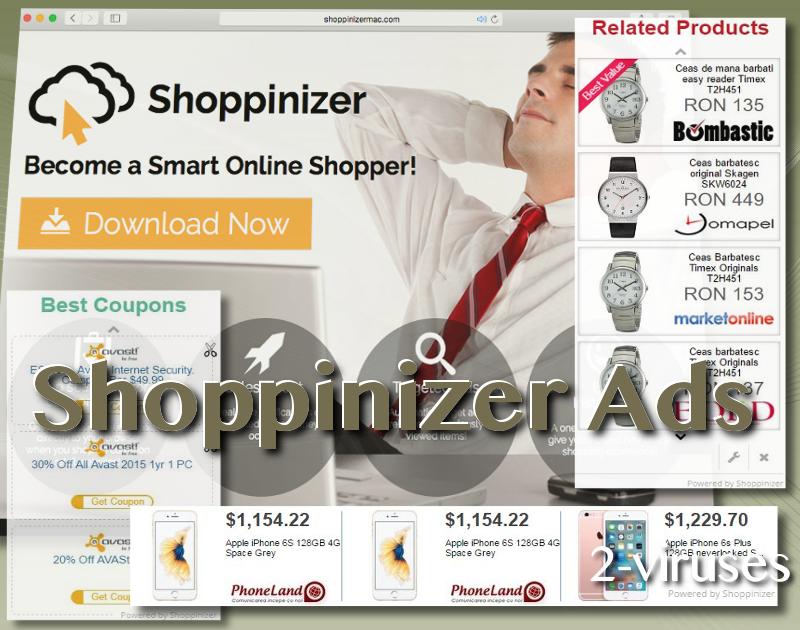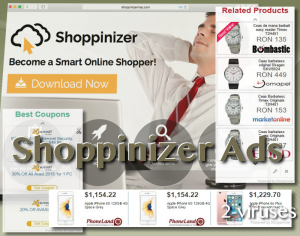El virus Shoppinizer es una aplicación basada en anuncios que busca habilitar anuncios comerciales de miles de vendedores y mostrarlos en las pantallas de los usuarios. El contenido patrocinado que se muestra incluye tentadoras invitaciones para comprar productos a precios con descuento o encontrar vendedores alternativos que tengan objetos similares.
El proceso de incorporar material promocional durante las actividades online de los usuarios se aclara en las declaraciones del programa que dicen que incorpora códigos Javascript en la web que visita cada persona. Luego, el código determina la naturaleza de un dominio mejorado. Si se ha detectado una “mejora de contenido relevante”, la aplicación no necesitará permiso para incorporar anuncios en la web que ha visitado esa persona.
Discusión sobre este adware
Hemos examinado los Términos de Uso de esta aplicación y hemos notado que incluso aunque se esfuerce para aprovechar la publicidad y el marketing de las empresas como proveedores de anuncios online, no pretende invertir en el proceso de asegurarse de que los anuncios sean seguros. La declaración que se exenta de cualquier responsabilidad por el contenido patrocinado incluso está en mayúsculo y anuncia que bajo ninguna circunstancia la empresa será responsable de las ofertas, incluyendo, pero no limitando a cualquier error u omisión en anuncios u ofertas de terceras partes.
Una declaración tan clara no es demasiado apropiada, especialmente cuando sabemos que esta aplicación se puede insertar en los sistemas operativos sin la aprobación del usuario. Un adware, también conocido como programa potencialmente no deseado, se toma la libertad de entrar en los dispositivos gracias a métodos estratégicos para la distribución.
Por lo tanto, los Anuncios Shoppinizer tendrán huéspedes inesperados y le acompañarán durante su navegación. Sin embargo, las propuestas comerciales podrían mostrarse no sólo durante los momentos que pasa comprando online. El adware puede infiltrar material patrocinado a través de actividades no relacionadas como leer artículos y visitar otras páginas aleatorias. Como consecuencia, las interfaces de los dominios se pueden modificar para satisfacer a los vendedores de terceras partes y aprovecharse del tráfico web y las estructuras de pagos por clic.
No tome partido en la actividad maliciosa que Shoppinizer y sus anuncios intentan realizar con usted. Como su aplicación no tiene ninguna responsabilidad por el estado del material que promociona, dudamos que se niegue a transmitir material que opte por iniciar algún tipo de estafa. También se podían designar promociones para transmitir contenido dañino. El material infeccioso puede ser difícil de distinguir de un anuncio normal de los que está acostumbrado a ver, pero intente reaccionar a las promociones online lo menos posible. No tenemos dudas de que no desea ver su sistema operativo lleno de monitorizadores y parásitos de malware.
Hablando de parásitos de malware, debe eliminar este malware seriamente antes de que cause daños irreversibles. Hemos preparado una lista con los pasos que puede completar usted mismo, sin ayuda de una herramienta en particular. Si tiene cualquier dificultad al repetir, no dude en dejar un comentario en la sección apropiada. Por otro lado, si las instrucciones no son su estilo puede seleccionar un arreglo más a largo plazo. Descargue e instale Spyhunter o Hitman para escanear su sistema en busca de virus. Si encontrarse cualquier amenaza, las herramientas antimalware no se quedarán calladas: limpiarán el dispositivo.
El adware podría haber acabado en su sistema operativo gracias a sus pobres habilidades de navegación. Si visita constantemente webs cuestionable y su hobby es descargar aplicaciones gratuitas de todas las fuentes posibles, debe recordar que estas acciones son unas de las más peligrosas. Evite las fuentes desconocidas de software y actualizaciones. Si decide descargar un programa, siempre elija una versión avanzada o personalizada del instalador. Esto permite a los usuarios negociar sobre los términos y, más importante, d ala oportunidad a los usuarios de rechazar la instalación de programas adicionales.
Herramientas de extracción Malware automática
(Win)
Nota: Ensayo Spyhunter proporciona la detección de parásitos como Anuncios Shoppinizer y ayuda a su eliminación de forma gratuita. versión de prueba limitada es disponible, Terms of use, Privacy Policy, Uninstall Instructions,
(Mac)
Nota: Ensayo Combo Cleaner proporciona la detección de parásitos como Anuncios Shoppinizer y ayuda a su eliminación de forma gratuita. versión de prueba limitada es disponible,
Eliminación manual de los Anuncios Shoppinizer
Como eliminar Anuncios Shoppinizer por medio del Panel de Control de Windows
Muchos hijackers y adware como Anuncios Shoppinizer instalan algunos componentes así como otras herramientas como si fueran programas normales. Este malware puede desinstalarse desde el panel de control. Para acceder a él realiza lo siguiente.
- Inicio → Panel de Control (versiones anteriores de Windows) o presiona la tecla Windows → Buscar y escribe Panel de Control (Windows 8);

- Selecciona desinstalar programas;

- Dirígete a la lista de programas y selecciona todo lo que se relacione con Anuncios Shoppinizer .

- Haz clic sobre el botón desinstalar.

- En muchos casos los programas anti-malware son más efectivos para detectar los parásitos relacionados, es por eso que recomiendo instalar SpyHunter para identificar otros programas que pudieran ser parte de la infección.

Este método no eliminará los plugins de los navegadores, en estos casos tendrás proceder con la siguiente parte de la guía de eliminación.
Eliminar Anuncios Shoppinizer de tus navegadores
TopEliminar extensiones maliciosas en Internet Explorer
- Presiona el Icono de engrane -> Administrar complementos.

- Dirígete a Barras de herramientas y extensiones. Elimina todo lo que se relacione con Anuncios Shoppinizer y lo que no reconozcas y que además no esté hecho por Google, Microsoft, Yahoo, Oracle o Adobe.

- Cierra las opciones.
(Opcional) Restablece la configuración del navegador
Si sigues experimentando problemas relacionados con Anuncios Shoppinizer, entonces pues restablecer el navegador a su configuración original.
- Presiona el Icono de engrane -> Opciones de Internet.

- Selecciona la pestaña Avanzado y haz clic sobre el botón Restablecer.

- Selecciona la casilla de verificación “Eliminar configuración personal” y haz clic sobre el botón Restablecer.

- Haz clic sobre el botón Cerrar en la caja de confirmación, después cierra tu navegador.

Si no puedes restablecer tu navegador a su configuración original y el problema persiste, deberás de escanear con un programa anti-malware.
TopEliminar Anuncios Shoppinizer en Chrome
- Haz clic sobre el botón de menú que se encuentra en la parte superior derecha de la ventana de Google Chrome. Selecciona “Configuración”.

- Haz clic en “Extensiones” en la barra de menú del lado izquierdo.
- Dirígete a la lista de extensiones y elimina los programas que no necesites, especialmente los que sean similares a Anuncios Shoppinizer. Haz clic sobre el icono del bote de basura que se encuentra a lado de Anuncios Shoppinizer u otros complementos que quieras eliminar.

- Presiona el botón “Eliminar” en la ventana de confirmación.

- Si no estás seguro, puedes deshabilitarla temporalmente.

- Reinicia Chrome.
(Opcional) Restablece la configuración de tu navegador
Si sigues experimentando problemas relacionados con Anuncios Shoppinizer, restablece la configuración de tu navegador a su estado original.
- Haz clic sobre el botón de menú en Chrome (tres líneas horizontales) y selecciona Configuración.

- Dirígete al final de la página y haz clic sobre el botón Restablecer configuración.

- Haz clic sobre el botón Restablecer configuración.

Si no puedes restablecer la configuración de tus navegadores y el problema persiste, entonces escanea tu Sistema con algún programa anti-malware.
TopEliminar Anuncios Shoppinizer en Firefox
- Haz clic sobre el botón de menú que se encuentra en la parte superior derecho de la ventana de Mozilla y selecciona el ícono “Complementos” (o presiona Ctrl+Shift+A en tu teclado).

- Dirígete a Lista de extensiones y complemetnos, elimina todo lo que se relacione con Anuncios Shoppinizer y lo que no reconozcas. Si no conoces la extensión y no está hecha por Mozilla, Google, Microsoft, Oracle o Adobe entonces probablemente no la necesites.

(Opcional) Restablece la configuración de tus navegadores
Si sigues experimentando problemas relacionados con Anuncios Shoppinizer, puedes restablecer la configuración del navegador.
- Haz clic sobre el botón de menú en la parte superior derecha de la ventana de Mozilla Firefox. Haz clic sobre el botón de Ayuda.

- Selecciona Información sobre solución de problemas en el menú de Ayuda.

- Haz clic sobre el botón Restablecer Firefox.

- Haz clic sobre el botón Restablecer Firefox en la caja de confirmación. Mozilla Firefox se cerrará y se restablecerá a su configuración original.

Si no puedes restablecer la configuración de tu navegador y el problema persiste, entonces deberás escanear con ayuda de algún programa anti-malware.
Top Cómo eliminar Anuncios Shoppinizer de Microsoft Edge:
- Abra Microsoft Edge y haga clic en el botón de acción Más (tres puntos en la esquina superior derecha de la pantalla), luego escoge Configuración.

- En la ventana de Configuración, haga clic en el botón Elegir qué limpiar.

- Seleccione todo lo que quiera eliminar y haga clic en Limpiar.

- Clic derecho en Inicio y escoja Administrador de tareas.

- En la pestaña de Procesos, haga clic derecho en Microsoft Edge y seleccione Ir a detalles.

- En los Detalles busca entradas llamadas Microsoft Edge, haz clic derecho en cada una de ellas y selecciona Finalizar Tarea para acabar con estas entradas.

Top Eliminar Anuncios Shoppinizer en Safari (Mac OS X)
- Haz clic sobre el botón de menú de Safari.
- Selecciona Preferencias.

- Haz clic sobre la pestaña Extensiones.
- Haz clic sobre el botón Desinstalar que está cerca de Anuncios Shoppinizer. Elimina también todo lo que te resulta sospechoso o desconocido. Si no estás seguro si necesitas la extensión o no, simplemente puedes desmarcar la casilla de verificación Habilitar para deshabilitar la extensión temporalmente.

- Reinicia Safari.
(Opcional) Restablece la configuración de tu navegador
Si sigues experimentando problemas relacionados con Anuncios Shoppinizer, entonces puedes restablecer tu navegador a su configuración original.
- Haz clic sobre el botón de menú de Safari que se encuentra en la parte superior izquierda de la pantalla. Selecciona restablecer Safari.

- Selecciona las opciones que deseas restablecer (generalmente todas vienen marcas por defecto) y haz clic sobre el botón restablecer.

Si no puedes restablecer la configuración de tu navegador y el problema persiste, puedes escanear tu Sistema con algún programa anti-malware.